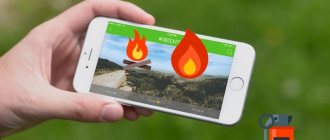Синхронизация — очень удобная и полезная функция, которая даёт возможность вести целые истории из жизни в альбомах, хранить информацию и контакты в вашей операционной системе. Но техника иногда выходит из строя и так бывает, что возникают ситуации, когда не синхронизируется iphone с iTunes. В этой статье речь пойдёт о возможных путях решения этой проблемы. Постараемся охватим некоторые моменты, связанные с настройкой iPhone, которые тоже могут быть причиной неисправностей во взаимодействии программ.
Сбои в работе устройств
Если что-то не функционирует в любом приложении, нужно перепроверить, не мешает ли ему какое-то стороннее программное обеспечение. Поэтому временно отключаем все брандмауэры, антивирусы и пробуем работать без них. Если это не помогает, двигаемся дальше.
Возможно, следует подумать о возможном системной неполадке в операционной системе или гаджете. Чтобы исключить этот вариант, делаем полную перезагрузку телефона и компьютера. Обязательно дождитесь полного выключения и включения, а также полной загрузки фоновых приложений.
Неэффективная синхронизация
Если все или некоторые файлы не удается перенестись с первого раза, проверьте правильность их пути на устройстве, и нажмите «Синхронизировать» (или «Применить») еще раз. Иногда айТюнс не замечает некоторые файлы сразу, но со второго раза добавит их в облако без проблем.
Бывают ситуации, когда отдельный тип файлов не может пройти процедуру и блокирует весь процесс. Если конкретный тип является проблематичным – например, аудиозаписи или видео – полностью удалите их с телефона и проделайте все этапы с нуля. Для этого откройте настройки айфона в iTunes и снимите флажок с выбранной опции синхронизации, например, аудиозаписи, и нажмите «Удалить». Нажмите «Применить» и дождитесь завершения функции. После этого перепроверьте параметр и нажмите «Применить» еще раз.
Сбой авторизации
Если кнопка синхронизации неактивна, необходимо заново авторизоваться.
Делается это следующим образом:
- В самом медиакомбайне во вкладке «Учётная запись» выбрать «Авторизация».
- Далее, пункт «Деавторизовать этот компьютер».
- Затем сразу же заново авторизоваться в том же месте, выбрав «Авторизовать этот компьютер».
- В появившемся диалоговом окне надо будет ввести личный пароль от Apple ID.
Если вы всё сделали правильно, система сразу же сообщит вам об успешной авторизации, и можно будет приступить к дальнейшим действиям.
Выполняем перезагрузку Apple Mobile Device
Чтобы выполнить перезагрузку, достаточно пройти такие шаги:
1. Устройство Эппл отключается от ПК, ITunes закрывается
2. Заходим в управленческую панель, находим “Администрирование”, после открываем вкладку “Службы”
3. Название службы ищем в перечне, после чего кликаем на “Остановить”
4. После того, как вы убедились спустя некоторое время, что служба отключена, следует опять ее включить
5. Подключаем свое устройство Apple и ждем, пока синхронизация пройдет успешно
Если и после этого ничего позитивного, значит, проблема или с технической частью смартфона, или с самим Айтюнс. Стоит поискать папку с программой и деинсталлировать ее. Далее скачиваем последнее обновление проги с оффсайта Apple, которое будет подходить для вашей ОС. Также обновите все драйвера, которые устарели. Ну а если после всех ваших действий синхронизации так и не произошло, и вы попросту не знаете, что делать дальше – тогда смело ступайте в сервисный центр, специалисты во всем разберутся. Если, конечно, они настоящие специалисты…
Сброс до заводских настроек
Если после выполненных процедур ничего по-прежнему не функционирует, а нужная информация не копируется, возможно, на Apple-устройстве какая-то серьёзная неисправность. В таком случае нужно сделать сброс на телефоне до заводских настроек. Но обратите внимание, что это может удалить ваши несохраненные данные. Поэтому следует заранее позаботиться о том, чтобы их сохранить.
Все работает, но нет музыки, видеороликов или приложений
Если Sync теперь работает, но документы, музыка или фильмы не переходят на iPhone, проверьте следующее:
- На вкладке «Сводка» проверьте, включено ли «Вручную управлять музыкой и видео» или нет, попытайтесь самостоятельно отключить и снова включить, затем вручную перетащите песню или фильм на устройство iOS, чтобы принудительно выполнить ручную синхронизацию.
- Посмотрите под вкладками «Музыка», «Фильмы», «Приложения», «Телевизионные шоу» и убедитесь, что синхронизация музыки, фильмов и т. д. отмечена и включена.
- Попробуйте проверить и снять флажки с этих полей, затем снова нажать кнопку «Sync».
Часть 2: Как исправить iPhone не синхронизируется с iTunes
Проверьте подключение к компьютеру
Иногда проблема, связанная с тем, что ваш iPhone не синхронизируется с iTunes, вызвана тем, что iTunes не распознает ваш iPhone. Другими словами, ваш iPhone не обнаруживается iTunes. У этой проблемы есть несколько причин, и вы можете выполнить следующие действия, чтобы решить их:
Шаг 1, Очистите порт разъема зарядки
Проверьте порт разъема зарядки на iPhone, чтобы увидеть, нет ли пыли или ваты, чтобы засорить его. Вы можете распылить его сжатым воздухом и удалить пыль или что-то еще.
Шаг 2, Замените другой USB-кабель
Проверьте, не сломан ли USB-кабель. Или иногда передние USB-порты могут быть недостаточно мощными для подключения на некоторых компьютерах. Так что вы можете рассмотреть вопрос о замене другого USB-кабеля.
Шаг 3, Запустите iTunes снова
Иногда iTunes может привести к тому, что iPhone не будет синхронизироваться с iTunes. Чтобы снова открыть iTunes, убедитесь, что вы сначала закрыли iTunes на своем компьютере, а затем дважды щелкните значок iTunes, чтобы запустить его.
Шаг 4, Перезагрузите свой iPhone
Нажмите и удерживайте Мощность кнопки и Домашний замок вместе в течение секунд 10, пока не появится логотип Apple. На поколениях iPhone 7 удерживайте нажатой кнопку уменьшения громкости вместо Home Lock.
Шаг 5, Перезагрузите компьютер
Отсоедините USB-кабель и перезагрузите компьютер. Снова подключите iPhone, чтобы проверить, не синхронизируется ли iPhone с iTunes. Проблема решена. Тогда ты можешь синхронизировать iPhone и iPad с iTunes легко.
Обновите iTunes до последней версии
Если описанные выше шаги неэффективны, чтобы помочь вам исправить проблему с синхронизацией iPhone, вы можете выбрать обновление iTunes до последней версии, чего во многих случаях достаточно для решения всех проблем с синхронизацией.
Обычно iTunes проверяет наличие обновлений при открытии. Но если вы пропустите это, вот как обновить iTunes вручную:
Шаг 1. Чтобы исправить, что iPhone не синхронизируется с iTunes, сначала закройте iTunes и запустите его снова.
Шаг 2, Переместите мышь в строку меню и нажмите iTunes в верхнем левом углу. Для пользователей Windows: выберите пункт «Справка».
Шаг 3. Выберите «Проверить наличие обновлений», чтобы и установите последнюю версию iTunes.
Шаг 4. После завершения установки снова перезапустите iTunes. На этот раз проблема iTunes не синхронизирует музыку с iPhone, может быть исправлена.
Проверьте настройки синхронизации
Или вы можете пойти, чтобы проверить, правильно ли настроена iTunes для синхронизации музыки с вашим iPhone. Выполните следующие действия, чтобы проверить настройки синхронизации iTunes и восстановить. ITunes не синхронизирует музыку с iPhone. Проблема:
Шаг 1, Во-первых, запустите iTunes на своем компьютере и подключите iPhone к компьютеру через USB-кабель.
Шаг 2, Как только iTunes обнаружит ваше устройство iOS, нажмите маленькую кнопку iPhone в верхнем левом углу.
Шаг 3, Далее Вы перейдете на сводную страницу вашего iPhone, включая музыку, фотографии, видео и другую информацию.
Шаг 4, Выберите типы контента, которые вы хотите синхронизировать с iTunes, и отметьте его. Затем нажмите кнопку синхронизации в правом нижнем углу.
Шаг 5. Затем вам нужно проверить, достаточно ли места для хранения на вашем устройстве. В противном случае iTunes по-прежнему не будет синхронизировать музыку с iPhone.
Обновление драйверов (для Windows)
Если вы обновили iTunes и уже проверили все настройки синхронизации, но ваш iPhone по-прежнему не синхронизируется с iTunes, возможно, вам нужно обновить диски, чтобы решить эту проблему. этим процессом легко управлять, и вы можете изучить его, не используя слишком много техник.
Шаг 1, Зайдите в диспетчер устройств на вашем компьютере. И выберите портативные устройства, которые находятся прямо под сетевым адаптером.
Шаг 2, Щелкните правой кнопкой мыши логотип Apple и выберите вариант обновления устройства.
Шаг 3, Просмотрите ваши драйверы из C: \ Program Files \ Common Files \ Apple \ Поддержка мобильных устройств \ Драйверы.
Шаг 4. Тогда ваш iPhone может быть обнаружен iTunes, и iPhone не будет синхронизироваться с iTunes, проблема может быть решена.
Часть 1: Почему iPhone не синхронизируется
Есть несколько возможных причин, по которым iPhone не синхронизируется с iTunes. Здесь мы перечисляем наиболее частые причины:
- Неправильный идентификатор Apple
- Ошибка синхронизации iTunes (-54)
- iTunes не последняя версия
- iPhone не подключен к компьютеру
- Есть некоторые проблемы с сетевым подключением
- Неправильные настройки синхронизации музыки на iTunes или iPhone
Когда вы обнаружите, что ваш iPhone не синхронизируется с iTunes, и у вас есть проблемы с решением этой проблемы, вы можете использовать Передача iPhone чтобы помочь вам синхронизировать музыку на вашем iPhone, iPad или iPod Touch.
Передача iPhone — лучшее программное обеспечение iOS Transfer для управления файлами iOS. Не просто альтернатива iTunes. Теперь вам не нужно полагаться на iTunes для передачи фотографий, музыки, контактов и голосовых заметок с iPhone / iPad / iPod на компьютер или наоборот. При смене iPhone вам не придется беспокоиться о том, как перенести контакты, музыку и другие данные на новый iPhone.
Free Download Free Download
Как восстановить музыку на айфоне?
Включите iPhone и войдите в «iCloud» в «Настройках». Запустите приложение iTunes Store и нажмите «Еще» в нижнем меню. Выберите «Приобретенные» и «Музыка», чтобы получить доступ ко всем вашим песням iTunes. Степ-аэробика 2, Повторно загрузите удаленные песни с iPhone.
Интересные материалы:
Как очистить галерею на андроид? Как очистить историю блютуз на андроиде? Как очистить историю клавиатуры андроид? Как очистить историю клавиатуры на андроиде? Как очистить историю на планшете андроид? Как очистить историю в хроме на андроид? Как очистить календарь на андроид? Как очистить карту памяти на андроид? Как очистить кэш браузера Опера на Андроиде? Как очистить кэш и куки на андроиде?